- A+
Win10系统已经成为用户使用率最高的系统,想要更好地使用电脑,就尽量多了解Win10系统的性能。为了更好的帮助大家了解Win10设置,下面小编就给大家讲讲Win10升级后必须要做的一些基本设置吧。
一、关闭后台应用
Win10在“设置”→“隐私”标签中加入了一项“背景应用”,能够让用户自由地控制每一款应用的运行状况。
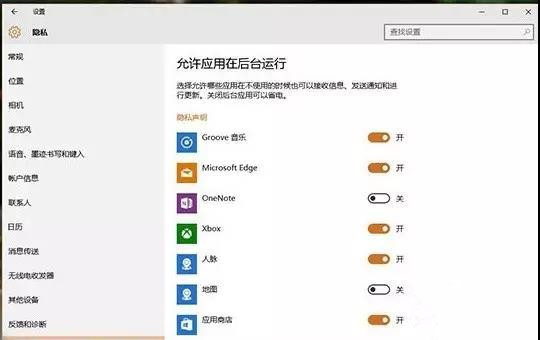
二、关闭WIFI共享
Win10默认开启了一项功能,即将你帐户里的联系人全部设为可以共享你WIFI的人。在Win10设置面板→“网络和Internet”→“WLAN”→“管理Wi-Fi设置”中,你可以看到相关选项。
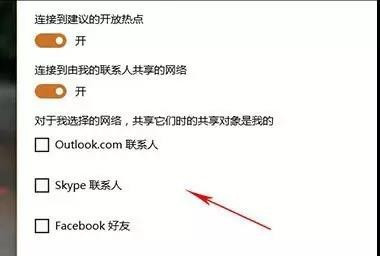
三、关闭P2P更新分享
在Win10的“设置”→“更新与安全”→”Windows更新“→”高级选项“→“选择如何提供更新”中,你会看到一项“当此项打开时,你的电脑还可以将以前下载的部分Windows更新和应用发送到本地网络上的电脑或Internet上的电脑,具体视下面选择的内容而定”。
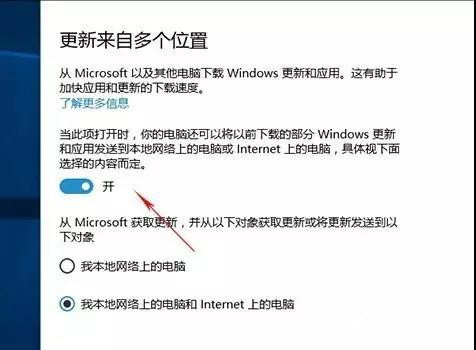
四、清理C盘空间
首先右击C盘图标,然后点击“磁盘清理”→“清理系统文件”,几分钟后就能把失去的空间找回来。
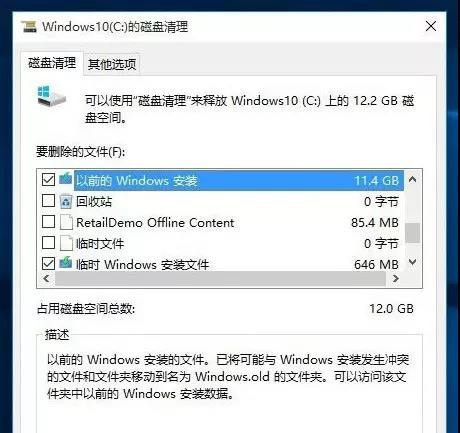
五、关闭Windows Search,它会在后台偷偷查户口,Windows Search服务禁用,但Windows firewall(Windows防火墙服务)千万不能停用
打开控制面板—》Windows 防火墙—》“高级设置”—》“Windows 防火墙属性”、将“域配置文件”、“专用配置文件”、“公用配置文件”的状态改成关闭,这样就在不禁用防火墙服务的情况下关闭防火墙。
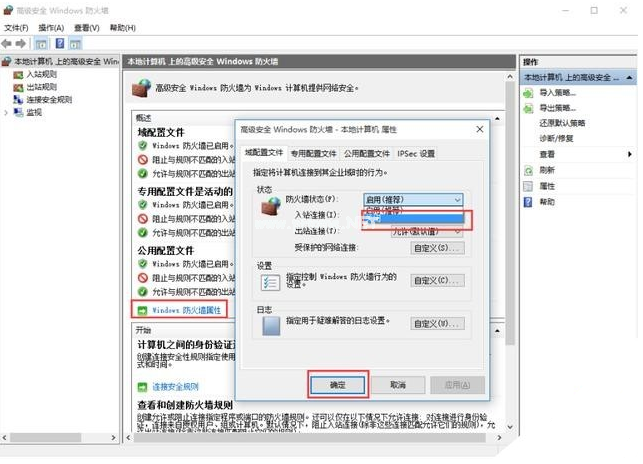
六、关掉家庭组
这样做使得电脑降低硬盘和CPU的高负荷状态方法:控制面板 - 家庭组 - 离开。
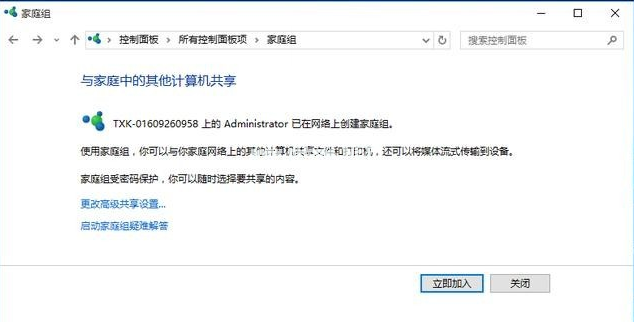
七、Windows Defender Service服务禁用
Windows Defender全盘扫描下系统,不这样的话打开文件夹会有卡顿出现。
打开控制面板—Windows Defender—“设置 -》实时保护”启用Windows Defender去掉勾选,Windows Defender Service服务禁用即可。
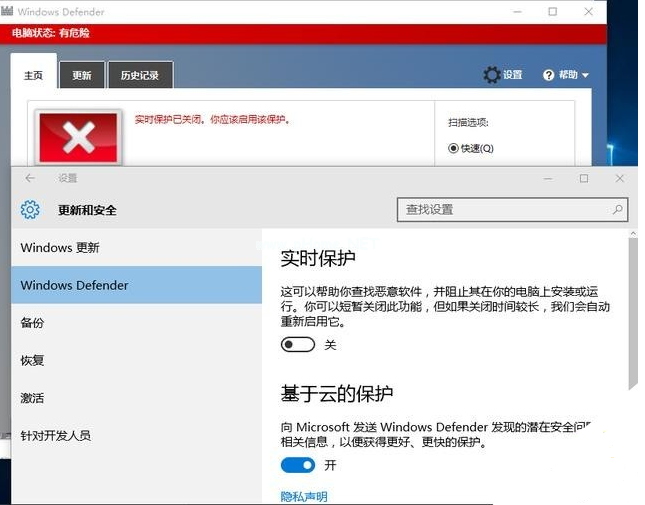
八、关闭磁盘碎片整理计划
整理磁盘碎片可以让电脑提升磁盘的性能,只需要关闭整理计划即可。
方法:右键点击C盘 - 属性 - 工具 - 优化 - 更改设置 - 取消选择按计划运行。
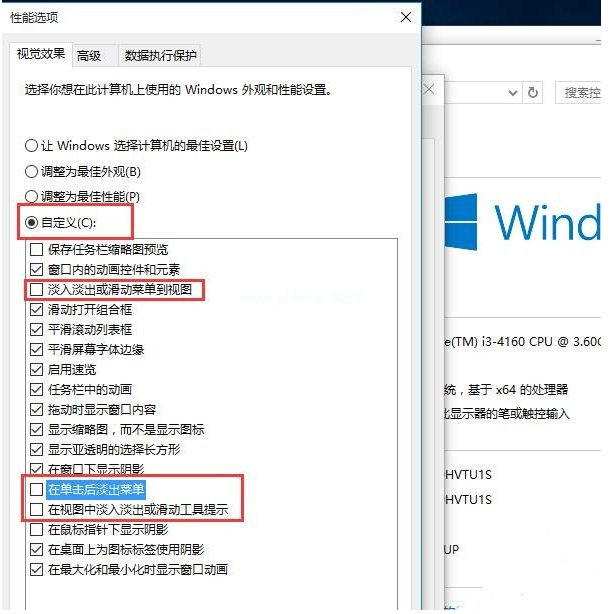
九、清理产生的Windows.old文件夹,清除一些不必要的文件
方法:右键点击C盘 - 属性 - 磁盘清理,勾选以前的Windows安装复选框确定清理。
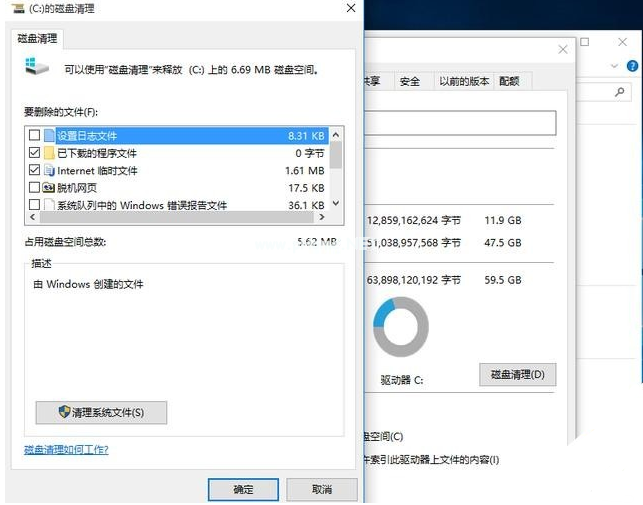
十、关闭休眠
这样做C盘会有空间释放,
方法:打开运行,关闭休眠输入“powercfg –h off”,开启休眠输入“powercfg–h on”。
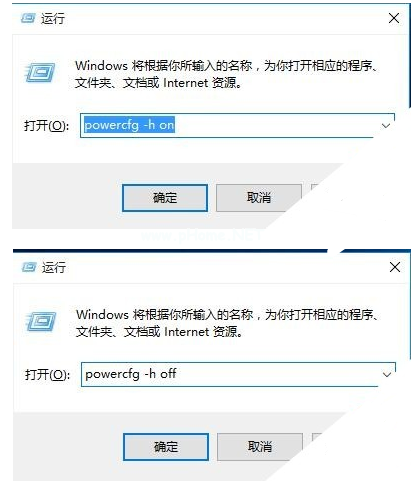
十一、关闭性能特效
对于电脑配置低的用户这是不错的选择,可以提高电脑的流畅度,
方法:系统属性 - 高级 - 性能 - 设置 - 关闭淡出淡入效果。
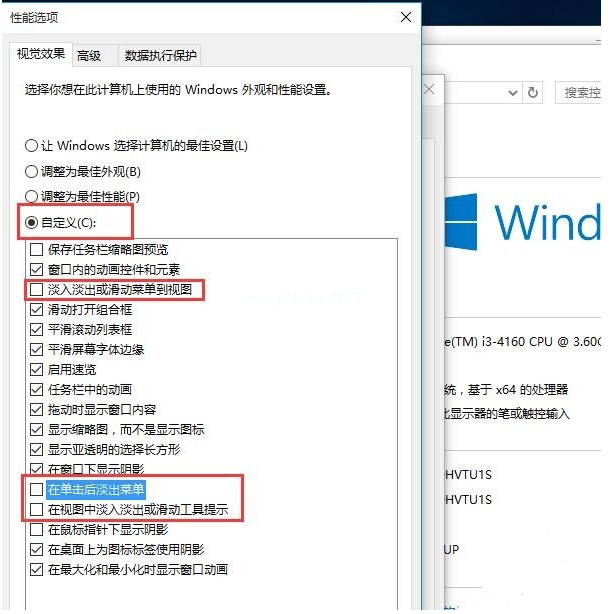
十二、关闭第三方软件服务项
方法:“Win+R”输入“msconfig” - 确定,打开系统配置 - 勾选隐藏所有的Microsoft服务,去掉不需要运行的服务。
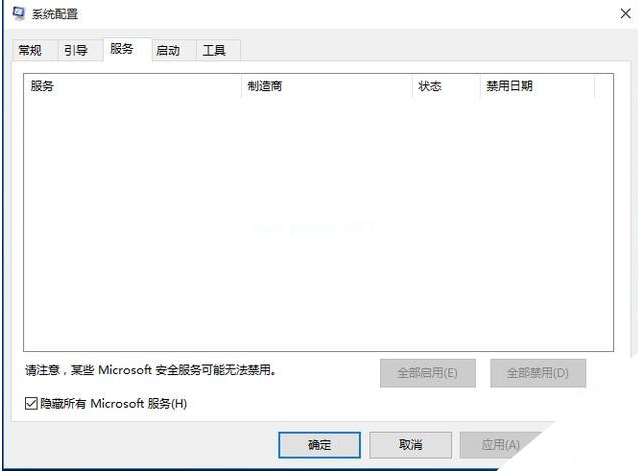
以上都是Win10升级后必须要做的一些基本设置,这样做的主要原因便是让电脑更好的为我们服务,如果有些是你还没有设置的,就赶紧去设置起来吧!
希望本文对遇到此故障的朋友有所帮助,如有需要可以在下方留言,进行互动,或者留下您的联系方式,方便沟通交流。欢迎大家分享经典维修案例,软件使用教程技巧等,投稿邮箱:smailmeng2018@163.com.斯维智能科技@恩腾技术圈 WWW.RVIBO.COM.
- 扫一扫关注抖音
-

- 扫一扫关注我们
-


![[系统教程]Win11怎么开启单声道音频模式?](https://www.rvibo.com/wp-content/themes/begin/timthumb.php?src=https://www.rvibo.com/wp-content/uploads/2022/03/20220330013305-69.png&w=280&h=210&a=&zc=1)
![[系统教程]Windows 11错误Hypervisor如何修复?](https://www.rvibo.com/wp-content/themes/begin/timthumb.php?src=https://www.rvibo.com/wp-content/uploads/2022/03/20220330013301-64.png&w=280&h=210&a=&zc=1)
![[系统教程]Win11怎么创建高性能电源计划?](https://www.rvibo.com/wp-content/themes/begin/timthumb.php?src=https://www.rvibo.com/wp-content/uploads/2022/03/20220330013259-78.png&w=280&h=210&a=&zc=1)
![[系统教程]Win11如何通过指针修复错误引用?](https://www.rvibo.com/wp-content/themes/begin/timthumb.php?src=https://www.rvibo.com/wp-content/uploads/2022/03/20220330013253-71.jpg&w=280&h=210&a=&zc=1)

